Инструкция по самостоятельной установке системы «Клиент
advertisement
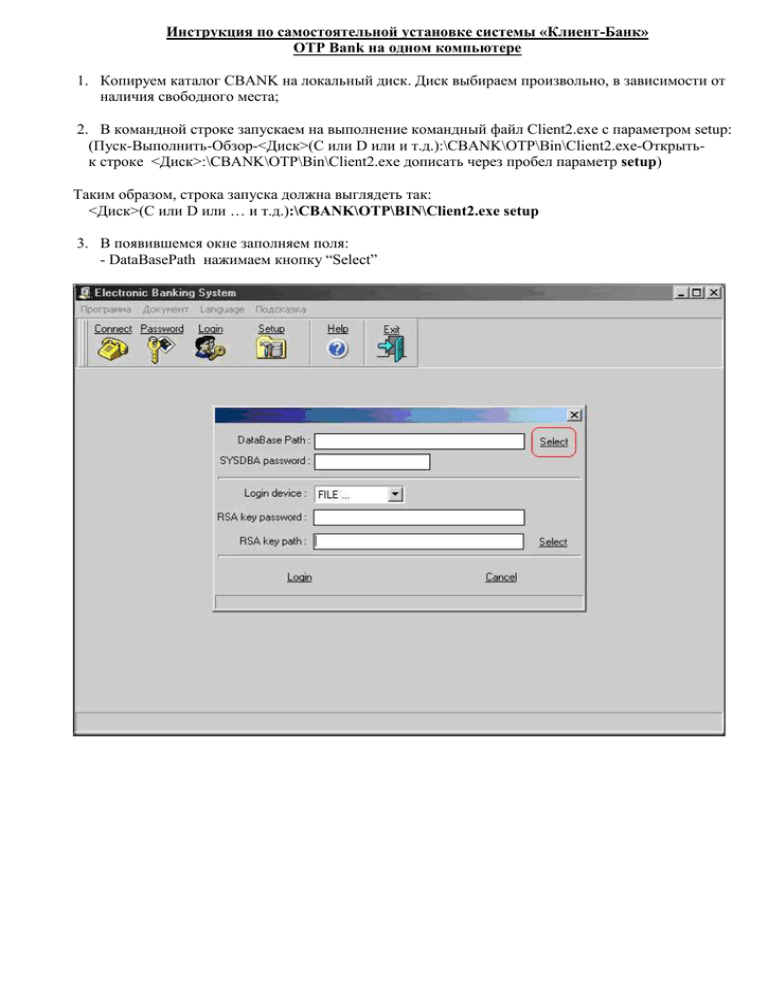
Инструкция по самостоятельной установке системы «Клиент-Банк» ОТР Bank на одном компьютере 1. Копируем каталог CBANK на локальный диск. Диск выбираем произвольно, в зависимости от наличия свободного места; 2. В командной строке запускаем на выполнение командный файл Client2.exe с параметром setup: (Пуск-Выполнить-Обзор-<Диск>(C или D или и т.д.):\CBANK\OTP\Bin\Client2.exe-Открытьк строке <Диск>:\CBANK\OTP\Bin\Client2.exe дописать через пробел параметр setup) Таким образом, строка запуска должна выглядеть так: <Диск>(C или D или … и т.д.):\CBANK\OTP\BIN\Client2.exe setup 3. В появившемся окне заполняем поля: - DataBasePath нажимаем кнопку “Select” 4. Выбираем файл базы данных по пути: < Диск>:\CBANK\OTP\DataBase\<Имя.FDB-файла> и нажимаем кнопку «Открыть» («Open»). 5. Получаем 6. Заполняем поле SYSDBA password – masterkey Поле Login device – FILE… Поле RSA key password – пароль на ключ 7. Поле RSA key path - нажимаем кнопку “Select”. Выбираем файл ключа по пути: < Диск>:\CBANK\Keys\RANDK\Private.FCK и нажимаем кнопку «Открыть» («Open») При наличии нескольких подписей файл FCK находится в папке соответствующей фамилии. 8. Нажимаем кнопку «Login» 9. Попадаем в систему. При необходимости устанавливаем русский/украинский интерфейс. 10. Выбираем кнопку «Настройки» 11. Переходим на закладку «Транспорт». Проверяем установку настроек. Если в вашей операционной системе нет ни одного RAS-соединения - создаем: Кнопка «+Создать RAS соединение». Выбираем кнопку «Сохранить». 12. Возвращаемся на главный экран. Выходим на связь с банком – кнопка «Связь» 13. После успешной связи кнопка «ОK» становится активной. Нажимаем ее и возвращаемся в главное меню. 14. Нажимаем кнопку «Настройка» 15. Переходим на закладку «Клиент» 16. Запоминаем ID клиента (выделяем и Ctrl+C) и выбираем кнопку «Настройка пользователя» 17. Вставляем в поле «ID клиента» (Ctrl+V) и нажимаем кнопку «Закрыть» 18. Выделяем и запоминаем (Ctrl+С) содержимое поля «Наименование клиента» и выбираем кнопку «Настройка пользователя» 19. Вставляем содержимое буфера в поле «Наименование клиента», заполняем все поля и нажимаем кнопку «Добавить» 20. Переходим на закладку «Пользователи» 21. Выбираем «ID клиента»-1, «Пользователь»-2, «Носитель»-Folder – 3, 4 SQL user name: SYSDBA 5 SQL password-masterkey 6 RSA key passwd – пароль на ключ 7 RSA key path - -<Диск>:\CBANK\Keys\Private.FCK 8 Нажимаем кнопку «Добавить». В случае нескольких пользователей выполняем п. 21 с п.2 последовательно для всех остальных. 22. Данные отображаются в строке. Нажимаем кнопку «Закрыть» 23. Сохраняем введенные данные - кнопка «Сохранить». 24. Возвращаемся в главное меню и выходим из программы. Инсталляция завершена. 25. На рабочем столе создаем ярлык запуска -<Диск>:\CBANK\OTP\Bin\Client2.exe 26. Запускаем систему 27. Выбираем пользователя и вводим пароль ключа. 28. Нажимаем кнопочку “Связь”/ 29. После окончания сеанса связи нажимаем кнопку «ОK». 30. Можно начинать работу в системе «Клиент-Банк». 31. Пароль необходимо поменять в закладке «Пароль». Пароль должен отвечать следующим требованиям: - длина – не менее 8 символов; - должен включать символы верхнего и нижнего регистров и не менее трех цифр. В первую строку вводим старый пароль. Во вторую строку новый пароль, в третью строку тот же новый пароль. В результате должны получить сообщение: «Пароль был успешно изменен». Документация: <Диск>:\CBANK\OTP\DOC